



  |   |
| 1 | Csatlakoztassa a konfigurálni kívánt P-touch készüléket a számítógéphez. | ||||||||||||||||||
| 2 |
Windows 10 esetén
A Start gomb megnyomása után kattintson a [Nyomtatóbeállító eszköz] lehetőségre a [Brother] elem alatt.
Windows 8/Windows 8.1/Windows Server 2012/2012 R2 esetén Kattintson az [Alkalmazások] képernyőn a [Nyomtatóbeállító eszköz] lehetőségre. Windows Vista/Windows 7/Windows Server 2008/2008 R2 esetén A Start menüben kattintson a [Programok] - [Brother] - [Label & Mobile Printer] - [Nyomtatóbeállító eszköz] lehetőségre. Megjelenik a fő ablak. | ||||||||||||||||||
| 3 | Válassza ki a konfigurálni kívánt P-touch készüléket a [Nyomtató] legördülő listából, majd kattintson az [Eszköz beállítások] lehetőségre. Megjelenik az [Eszköz beállítások] ablak. | ||||||||||||||||||
| 4 | Adja meg vagy módosítsa a beállításokat. 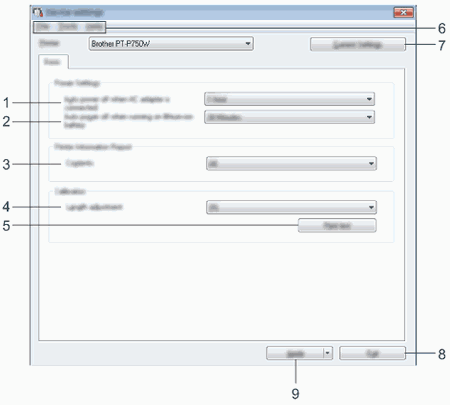
| ||||||||||||||||||
| 5 | A beállítások módosítása után kattintson az [Alkalmaz] - [Kilépés] lehetőségre, majd kattintson a főablak [Kilépés] gombjára a beállítások megadásának befejezéséhez. |
  |   |